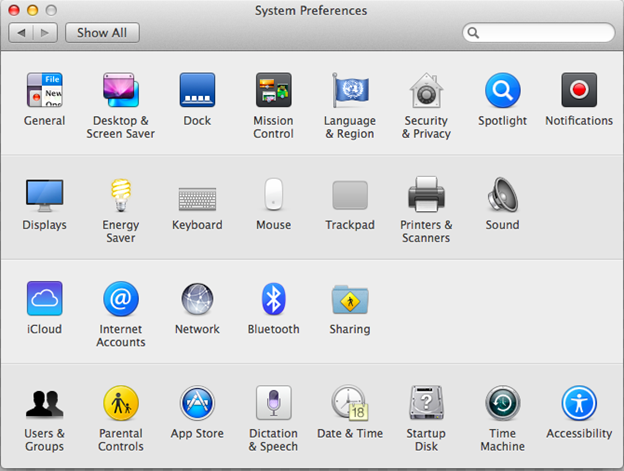Apple svakom korisniku OS X-a dopušta da se upiše u njegov beta program ako njihov stroj ispunjava parametre koje je postavio tehnološki div. Beta softver, uključujući preglede i početnike, odnosi se na verziju softvera prije izdanja koja nije javna i još je u razvoju. Međutim, ako se želite odjaviti, udaljen je samo nekoliko klikova. Možete slijediti upute u nastavku kako biste onemogućili OS X beta program na svom Macu:
- Kliknite na ikonu Apple u gornjem lijevom kutu i odaberite Postavke sustava.
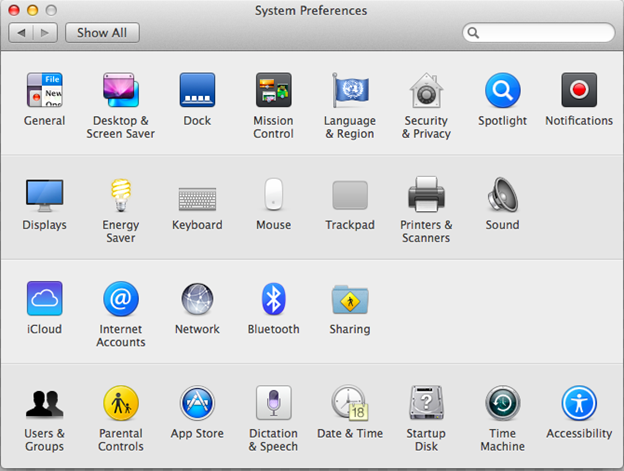
Također pogledajte: Očistite svoj Mac pomoću Disk Clean Pro
- Odaberite App Store u prozoru System Preferences.
- Ako se vaš Mac odlučio za beta program, postoji opcija s oznakom: "Vaše je računalo postavljeno za primanje početnih sadržaja ažuriranja softvera prije izdanja", kliknite gumb "Promijeni" uz njega.
- U dijaloškom okviru kliknite gumb " Ne prikazuj ažuriranja prije izdanja" .
Kada završite, opcija prije izdanja nestaje sa zaslona i više vam se ne prikazuju ova ažuriranja. Međutim, u bilo kojem trenutku, ako želite ponovno upisati svoj Mac s OS X beta programom, to možete učiniti klikom ovdje .
Sveobuhvatno, beta programi su utilitarni alati za programere kako bi mogli početi integrirati najnovije Apple tehnologije u svoje aplikacije. To čini aplikacije ažurnim kada softver postane dostupan javnosti.
Pročitajte također: 5 najboljih alata za čišćenje duplikata fotografija za Mac
Želite li znati više takvih savjeta i trikova za Mac? Javite nam u komentarima ispod!